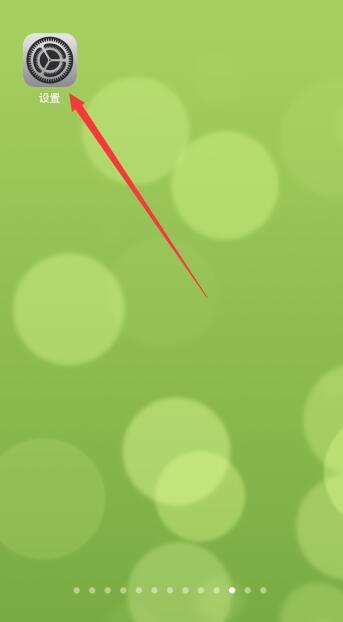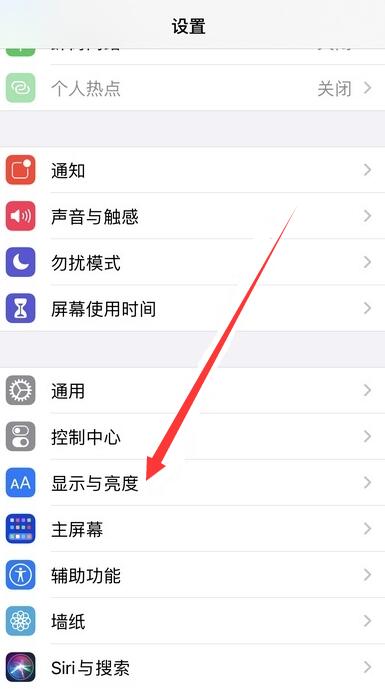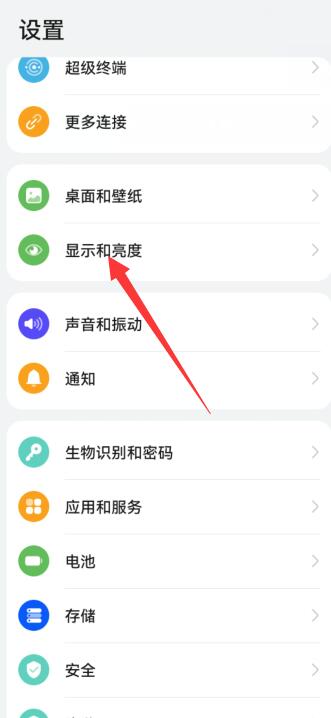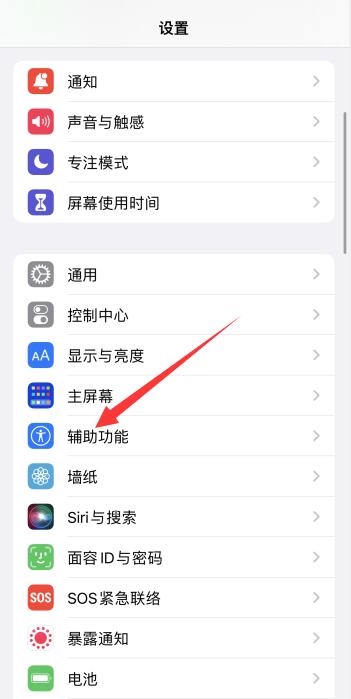调节电脑屏幕亮度可以点击电脑左下角的开始菜单,进入控制面板找到显示,左边有一个选项叫做调整亮度,大致有三个方案平衡、节能和高性能,可根据不同的情况设置相应的电脑屏幕亮度,调整的时候拖动游标边拉边查看电脑屏幕亮度,拖到合适位置即可。
使用电脑的时候,有一个非常关乎感官的就是电脑的屏幕亮度啦,时候回觉得电脑亮度太过高,刺眼,或者亮度不够导致看不清屏幕上的内容,因为电脑的屏幕亮度和手机不一样,它不能自己动态调整,需要我们手动的设置。在不同的环境中使用不同的电脑屏幕亮度有助于我们保护眼睛和增加更好的观影体验,那么电脑屏幕亮度怎么调?Windows 电脑与苹果电脑屏幕亮度调节方法分别是什么?笔记本电脑屏幕亮度怎么调?设置显示器亮度时什么亮度最合适呢?

电脑屏幕亮度怎么调
Windows 电脑调节方法
1.点击电脑左下角的开始菜单;
2.找到“控制面板”,点击进去;
3.进去之后找到“显示”选项(如果没有这么多选项的话需要点击右上角“查看方式”,选择小图标);
4.左边有一个选项叫做“调整亮度”,这就是我们这篇文章的主角啦;
5.电脑屏幕亮度在调整上大致有三个方案,分别为:平衡、节能和高性能,每个方案的屏幕亮度参数都是不一样的,如果方案预设的不能满足要求的话,可以点击已选方案后面的“更改计划设置”;
6.然后我们分别给不同的情况下设置相应的电脑屏幕亮度就行,调整的时候我们拖动游标边拉边查看电脑屏幕亮度,拖到合适位置即可。
苹果电脑调节方法
点击电脑左上角的“苹果图标”。在下拉栏中点击“系统偏好设置”。点击“显示器”,进入后即可调节亮度。
除了通过系统偏好设置外,还可以点击键盘左上角的亮度快捷键“F1、F2 键”调节亮度。
总结:Windows 电脑可以在设置中和通过快捷键来调节屏幕亮度,苹果电脑可以在系统偏好设置中和通过快捷键查看。
笔记本电脑屏幕亮度怎么调
果您的电脑是笔记本一般可以通过笔记本键盘组合键实现调节,首先您要看一下键盘上的 fn 键和那两个亮度的标志(标志就像一个太阳,向上调亮,向下调暗)在那位置才行,一般的手提的这两个标志均设计在 F1-F12 上,您认真看一下就可以找到了,然后按住 fn 健,如果您要调得亮一些,再按向上的标志,如果您要调暗,就按住 fn 键再点按向下的标志。
显示器什么亮度合适
液晶显示器亮度最小应该调整至 40,最大为 80。这样对眼睛的伤害也是最小的。显示器的分辨率越高,那么亮度应该调整的越暗。
在工作的时候,显示器的对比度最好在 60-80 数值之间,而亮度最好在 40 到 60 数值之间。在玩游戏的时候,建议亮度和对比度调整至 80 到 100 之间,这样视觉效果会更好一些。